افزونه WooCommerce Customizer
افزونه WooCommerce Customizer
سفارشی سازی ووکامرس
قبل از نصب و فعال سازی افزونه توجه داشته باشید که باید افزونه WooCommerce را روی سایت خود نصب کرده باشید.
ابتدا افزونه را دریافت نموده و آن را در سایت خود در بخش افزونه ها نصب کنید.
بعد از اینکه افزونه نصب شد آن را فعال کنید. پس از فعال سازی افزونه در پیشخوان وردپرس به مسیر ووکامرس » پیکربندی بروید.
مشاهده می کنید که تب دیگری به نام سفارشی ساز به تب های موجود در این صفحه اضافه شده است. با کلیک بر روی این تب صفحه ای مشابه شکل زیر مشاهده می کنید:
این صفحه به چهار تب مختلف تقسیم شده است:
حلقه فروشگاه:
این تب مربوط به سفارشی سازی گزینه هایی است که در صفحاتی که فهرست محصولات را نشان می دهند مانند صفحه اصلی فروشگاه و آرشیو محصولات اعمال میشود.
صفحه محصول:
این تب مربوط به سفارشی سازی گزینه هایی است که در صفحه محصول نشان داده میشوند.
صفحه بررسی:
این تب مربوط به سفارشی سازی گزینه هایی است که در صفحه پرداخت و سبد خرید نشان داده میشوند.
متفرقه:
این تب مربوط به سفارشی سازی مالیات ها است.
در ادامه آموزش به بررسی قسمت های مختلف افزونه WooCommerce Customizer می پردازیم.
در تب حلقه فروشگاه می توانید متن دکمه اضافه کردن به سبد خرید را در تمام صفحات فروشگاه برای محصولات ساده، متغیر، گروهی و ناموجود سفارشی سازی کنید.
همچنین می توانید تعداد محصولات نمایش داده شده در هر صفحه، تعداد ستون های محصولات نمایش داده شده در هر صفحه و تعداد ستون های عکس بندانگشتی محصولات نمایش داده شده در هر صفحه را تغییر داده و آنها را سفارشی سازی کنید.
توجه داشته باشید اگرچه برخی قالب ها مانند Storefront به شما امکان کنترل تعداد ستون ها را می دهند، اما بسیاری از آنها گزینه کنترل تعداد محصولات نمایش داده شده در هر صفحه را ارائه نمی دهند.
در کنار تمام گزینه های موجود در این تب و تب های بعدی علامت سوالی قرار داده شده است که با قرار دادن موس روی آن می توانید اطلاعات آن گزینه را مطالعه کنید. از آنجا که این اطلاعات به فارسی است نیازی به توضیح فیلدهای موجود در این صفحات نیست.
تنها گزینه ای که شاید نیاز به توضیح داشته باشد Sale badge text است.
افزونه ووکامرس به صورت خودکار به آیتم هایی که در حراج هستند یک نشان فروش یا Sale badge اضافه می کند. در مواقعی که محصولات قیمت کمتری نسبت به ارزش اصلی شان دارند، ووکامرس نشان فروش را بطور اتوماتیک به محصولات اضافه می کند.
بسته به قالبی که استفاده می کنید نشان فروش می تواند متفاوت باشد. بعضی قالب ها اجازه شخصی سازی نشان فروش را می دهند اما اگر قالب شما این اجازه را ندهد با استفاده از افزونه WooCommerce Customizer به راحتی می توانید این کار را انجام داده و متن دکمه نشان فروش را سفارشی سازی کنید.
کافی است در قسمت Sale badge text متن مورد نظر خود را وارد کنید. متن نشان فروش برای تمام صفحات تغییر می کند. شما می توانید از {percent} برای نشان دادن درصد تخفیف استفاده کنید.
عنوان تب ها:
در این قسمت می توانید دو تب پیش فرض توضیحات محصول و اطلاعات بیشتر که ووکامرس به صفحات محصول اضافه می کند را تغییر داده و آنها را سفارشی سازی کنید.
هدینگ های محتوای تب ها:
در این قسمت می توانید هدینگ های محتوا که معمولاً هدینگ های زیر تب ها هستند و اغلب تکرار می شوند را تغییر دهید.
به عنوان مثال همانطور که در شکل زیر می بینید اگر روی دکمه توضیحات در صفحه محصول کلیک کنید، یک عنوان که مجدداً همان توضیحات است، نشان داده می شود.
شما با استفاده از افزونه WooCommerce Customizer می توانید آن را به چنین شکلی تغییر دهید.
دکمه اضافه کردن به سبد خرید:
همچنین در فیلد “همه انواع محصول” می توانید متن دکمه “اضافه کردن به سبد خرید” را در صفحه محصول و برای همه نوع محصول عوض کنید.
شما با استفاده از افزونه WooCommerce Customizer می توانید متن تمام شدن موجودی (Out of Stock) را سفارشی سازی کنید. همچنین می توانید متن پذیرفتن سفارش به شرط موجود بودن کالا (Backorder) را تغییر دهید.
در قسمت Sale badge text نیز می توانید متن نشان فروش در صفحات محصول را تغییر دهید.
همانطور که قبلاً توضیح داده شد، صفحه بررسی افزونه WooCommerce Customizer مربوط به سفارشی سازی صفحه پرداخت فروشگاه ووکامرس است.
پیام ها:
در این قسمت می توانید متن پیام پیش فرض که اعلام می کند مشتری برای نهایی کردن خرید باید وارد شده باشد، پیامی که نشان دهنده فعال بودن پذیرش کوپن تخفیف در فرم بررسی نهایی است و متن پیامی که مشتریان قادر به ورود به صفحه بررسی نهایی هستند را تغییر دهید.
متفرقه:
همچنین می توانید حالت پیش فرض چک باکس ساخت اکانت را تغییر دهید و متن دکمه ارسال سفارش را شخصی سازی نمایید.
این قسمت مربوط به سفارشی سازی بخش مالیات است. شما می توانید لیبل های مالیات، شامل مالیات و معاف از مالیات را سفارشی سازی کنید.
در قسمت آدرس تصویر جا نگه دار می توانید منبع تصویر placeholder پیش فرض را تغییر داده و یک URL معتبر که می خواهید تصویر پیش فرض placeholder شما باشد را در این قسمت وارد کنید.
در پایان روی دکمه ذخیره تغییرات کلیک کنید.
همانطور که مشاهده می کنید، بدون نیاز به دانستن کد می توانید برخی از سفارشی سازی های بسیار مفید را در فروشگاه اینترنتی ووکامرس خود پیاده سازی کنید. فقط توجه داشته باشید که این تغییرات عمومی هستند و روی همه محصولات شما اعمال خواهند شد.
شاید برای شما جالب باشد که بدانید افزونه ووکامرس به صورت درون ساخته امکان برخی شخصی سازی ها را به شما می دهد و می توانید از صفحه سفارشی سازی وردپرس اقدام به سفارشی سازی ووکامرس کنید. این سفارشی سازی ها مربوط به اطلاعیه های فروشگاه، کاتالوگ محصولات و تصاویر محصولات است.
پیشنهادات امروز w3design برای شما:
افزونه Customer Reviews for WooCommerce
آشنایی با افزونه امتیازدهی به محصولات ووکامرس
بهترین افزونه های ووکامرس برای افزایش فروش در سال 2021
چگونه تب های سفارشی در ووکامروس بسازیم؟
آموزش رایگان طراحی سایت صفر تا صد
آموزش پیکربندی ووکامرس و تنظیمات کامل آن
افزونه Customer Reviews for WooCommerce










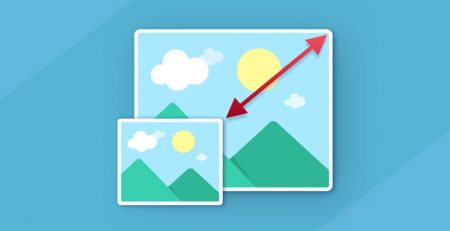




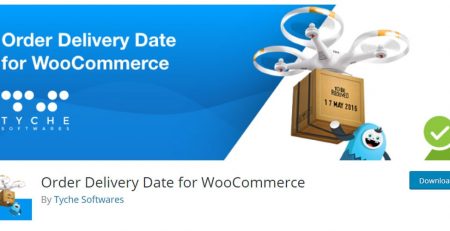

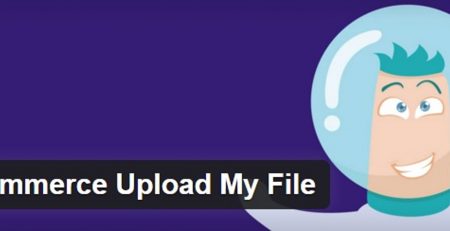

دیدگاهتان را بنویسید